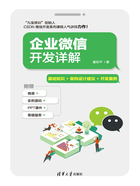
上QQ阅读APP看书,第一时间看更新
1.7 管理工具
在顶部导航栏中选择“管理工具”选项卡,将显示企业微信中常用的管理工具,如图1-15所示。

图1-15 管理工具页面
其中,使用频率较高的功能有:成员加入功能,页面如图1-16所示;通讯录同步功能,页面如图1-17所示;消息群发功能,页面如图1-18所示。

图1-16 成员加入页面

图1-17 通讯录同步页面

图1-18 消息群发页面
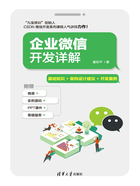
在顶部导航栏中选择“管理工具”选项卡,将显示企业微信中常用的管理工具,如图1-15所示。

图1-15 管理工具页面
其中,使用频率较高的功能有:成员加入功能,页面如图1-16所示;通讯录同步功能,页面如图1-17所示;消息群发功能,页面如图1-18所示。

图1-16 成员加入页面

图1-17 通讯录同步页面

图1-18 消息群发页面